راهنمای مدیریت فایل در دایرکت ادمین
در این مقاله قصد داریم به آموزش کامل مدیریت فایل در دایرکت ادمین بپردازیم، در ادامه با ما همراه باشید تا با تمامی نکات لازم در این زمینه آشنا شوید.
نحوه ورود به File Manager
برای ورود به مدیریت فایل ابتدا باید در دایرکت ادمین خود، لاگین شوید.

پس از لاگین شدن از سربرگ بالا گزینه فایل منیجر را انتخاب کنید و وارد بخش مدیریت فایل خود شوید.

نحوه نمایش ستون ها
برای نمایش ستون ها در دایرکت ادمین حالت های مختلفی وجود دارد. شما می توانید از منو مورد نظر، تعداد ستون های لازم و مد نظرتان را انتخاب کنید.
در تصویری که در بخش زیر مشاهده می کنید تیک Date، Size، Perm برداشته شده است. شما می توانید با گذاشتن و برداشتن تیک ها ستون های مورد نظر را مخفی کنید و یا نمایش دهید.

تمام صفحه شدن مدیریت فایل
برای تمام صفحه شدن محیط مدیریت فایل شما می توانید روی گزینه کوچک سمت راست صفحه کلیک کنید.
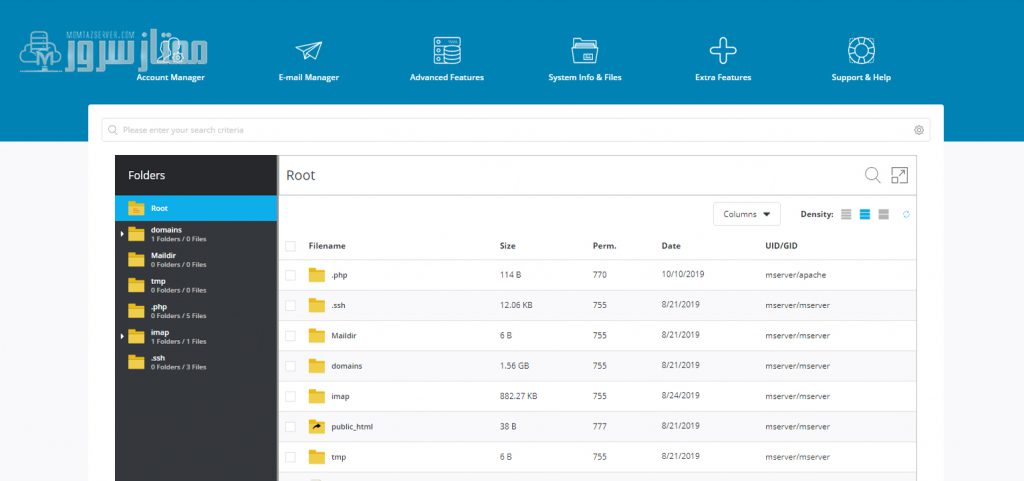
پس از آن صفحه DirectAdmin شما به صورت زیر، نمایش داده می شود.

فیلتر نمایش تعداد ستون ها
در بخش پایین و سمت راست صفحه یک منو کوچک وجود دارد. با باز کردن آن منو می توانید تعداد نتایج دلخواهتان را برای نمایش انتخاب کنید.

آموزش ایجاد فایل
برای ایجاد فایل، روی Create File کلیک کنید. در پنجره باز شده می توانید مسیر دلخواه و نام فایل را انتخاب کنید.

آموزش ایجاد فولدر
برای ایجاد فولدر می توانید در سمت چپ و پایین روی گزینه Create Folder کلیک کنید. در پنجره باز شده می توانید مسیر و نام فولدر مورد نظر را انتخاب کنید.
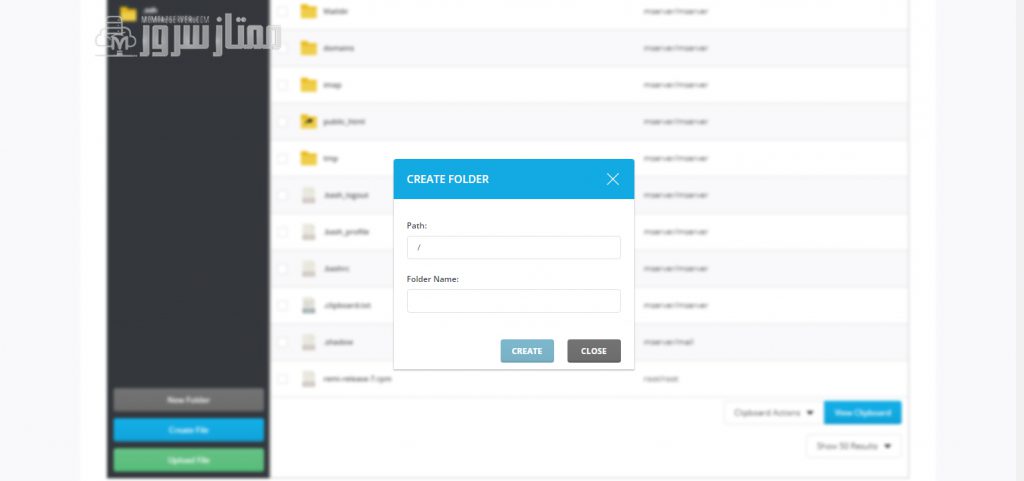
نتظیمات کلیپبورد(کپی، انتقال و فشرده سازی فایل)
در پنجره کلیپبورد شما می توانید گزینه های:
- Move File، برای انتقال فایل.
- Copy File، برای کپی کردن فایل.
- Compress File، برای فشرده سازی فایل استفاده کنید.
- همچنین می توانید با انتخاب گزینه Empty Clipboard، کلیپبورد خود را تخلیه کنید.

خروجی گرفتن فایل از دایرکت ادمین
برای خروجی گرفتن فایل از دایرکت ادمین، می توانید فایل را همانطور که در بالا گفته شد، فشرده سازی کنید و سپس روی فایل زیپ شده کلیک کنید تا فایل برایتان دانلود شود.
نحوه سرچ فایل ها
برای سرچ کردن فایل ها لازم است روی علامت ذره بین در سمت راست و بالای صفحه کلیک کنید. در این بخش دو فیلتر دارید که یکی از آن ها File می باشد و دیگری Folder، شما می توانید با استفاده از این گزینه ها فقط فایل ها و یا فقط فولدر ها را مشاهده کنید.

تنظیمات سرچ
برای دسترسی به تنظیمات سرچ لازم است روی گزینه دایره ای شکل کوچک و سمت راست صفحه کلیک کنید تا منوی تنظیمات سرچ برای شما باز شود. در این بخش می توانید هر موردی را که برای سرچ کردن مد نظرتان نیست، تیک آن را بردارید تا در محدوده مورد جست و جوی شما نباشد.

انتخاب دسته جمعی فایل ها و فولدر ها
برای انتخاب دسته جمعی فایل ها می توانید تیک بالا سمت چپ و کنار File Name را بزنید. شما زدن آن تیک می توانید تمامی فایل ها و فولدر های مورد نظرتان را انتخاب کنید و عملیات دلخواهتان را انجام دهید. با انتخاب آن گزینه، گزینه هایی مانند زیر، برای شما نمایش داده می شود.






